很多用户为了安全和好记不想使用tplink路由器上默认的wifi密码,因为那个密码是随机生成的,一般毕竟复杂和难记,想要修改个自己觉得好记的WIFI的密码,但不知道如何操作,下面本篇文章结合该路由器的登录方式,教大家如何操作修改TP-LINK路由器的wifi密码。
通常,修改TP-Link路由器登录密码的步骤如下:
1. 连接路由器:通过WiFi或有线将电脑或手机与路由器连接起来。

几乎所有的家用TP-link路由器都支持使用网线和WiFi连接网络,不管用户是使用手机,还是电脑修改路由器的密码,首先要做的是连接路由器的网络,以笔记本电脑为例。如下图:
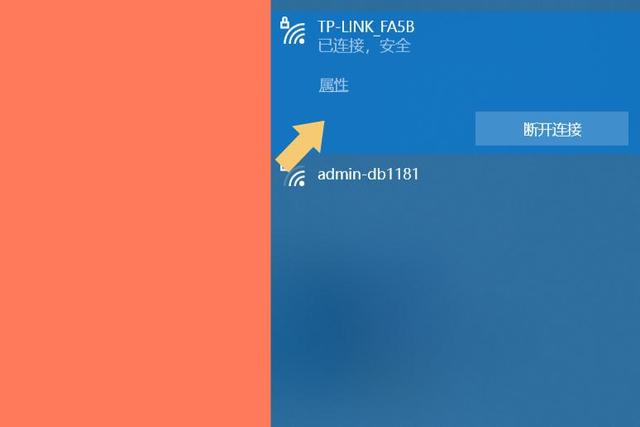
2.登录路由器管理界面:
打开 Web 浏览器并输入路由器 IP 地址:在电脑或手机上打开 Web 浏览器,例如Edge、Chrome、Apple Safari等。然后在浏览器地址栏中输入路由器的 IP 地址,通常为 "192.168.1.1" 或 "192.168.0.1",但可能会因路由器不同而异。你可以在路由器底部标签、用户手册或在线说明中查找该登录地址。

输入路由器的用户名和密码,登录路由器管理界面。
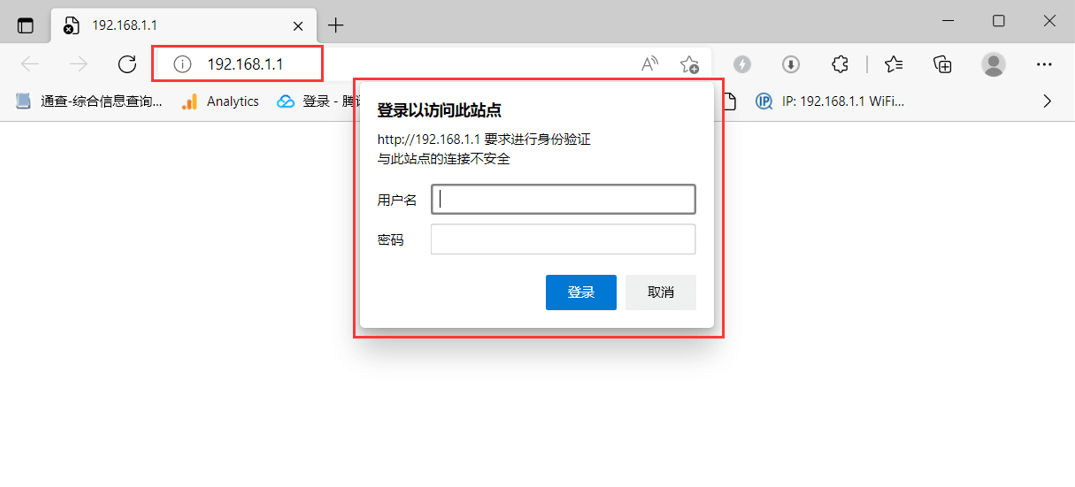
注意:TP-Link路由器经过这么多年的迭代更新,除了外观样式,路由器界面也有过多次更新,下面将分为新老界面分别来给您详细介绍修改WIFI密码的方法:
3.1.新界面路由器:
登录路由器设置界面,点击“网络状态”,可修改相应的无线名称及无线密码,并点击“保存”。如下图:
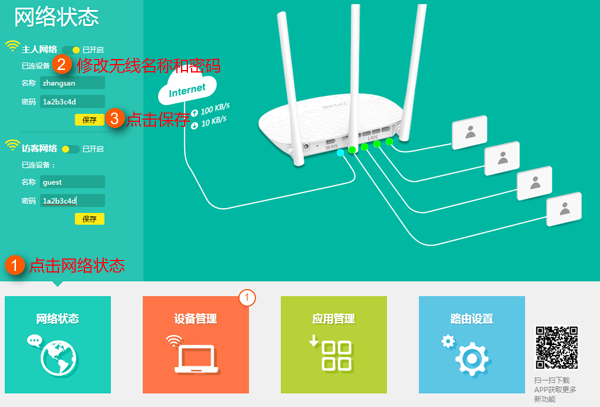
注意:
(1)新界面路由器默认使用WPA-PSK/WPA2-PSK加密方式,无需选择加密方式。
(2)若要取消无线密码,将密码框留空,并点击“保存”。
3.2 新UI界面路由器:
登录路由器设置界面,点击 “无线设置”,可以修改相应的无线名称和无线密码,并点击“保存”,如下图:
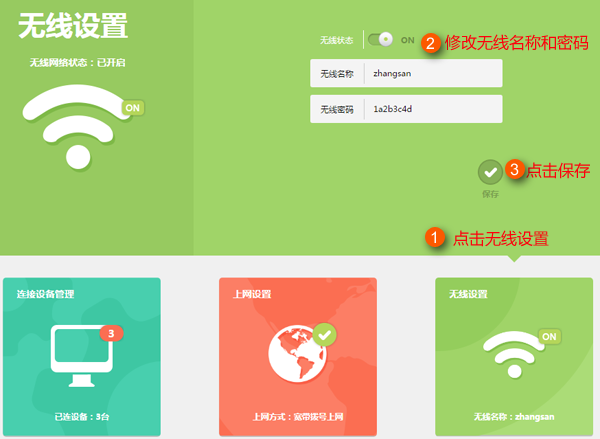
注意:
(1)新UI界面路由器默认使用WPA-PSK/WPA2-PSK加密方式,无需选择。
(2)若要取消无线密码,将无线密码框留空,并点击“保存”。
3.3 传统界面路由器:
登陆路由器界面,请点击“无线设置” >> “无线安全设置”,找到WPA-PSK/WPA2-PSK,修改 PSK密码 中的密码(设置为不少于8位的密码),并点击 “保存”。如下图:
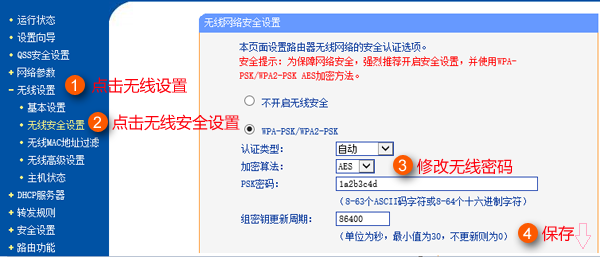
建议修改无线密码的同时,将无线信号名称也一起修改,修改方法如下:
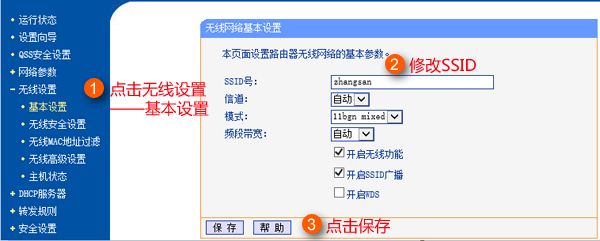
注意:
(1)双频无线路由器请分别点击“无线设置 2.4GHz(或无线设置 5GHz )”>>“无线安全设置”。
(2)若要取消无线密码,请选择“不开启无线安全”,并点击 “保存”。
(3)部分路由器需要重启路由器后设置才能生效,请根据页面提示操作。


评论